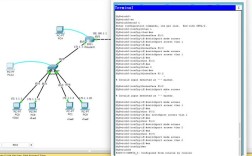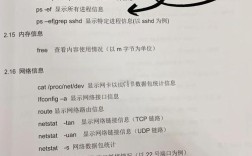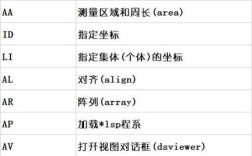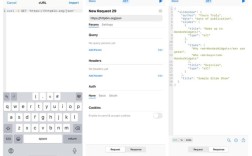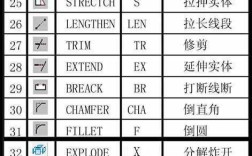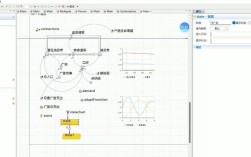CAD实时缩放命令是计算机辅助设计(CAD)软件中一项基础且至关重要的功能,它允许用户在绘图过程中动态调整视图的显示比例,以便更清晰地观察、编辑和调整图形细节,无论是处理复杂的建筑平面图、精密的机械零件图,还是大型的城市规划图,实时缩放命令都能帮助用户快速定位到需要操作的区域,从而显著提高绘图效率和准确性,下面将详细介绍CAD实时缩放命令的使用方法、操作技巧、常见应用场景以及与其他视图控制命令的协同使用。
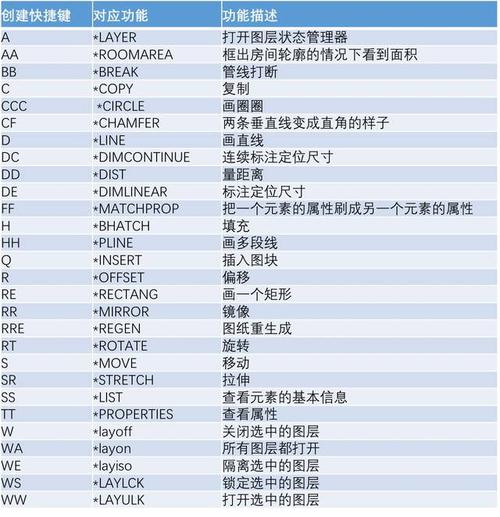
在CAD软件中,实时缩放命令通常被称为“Zoom Realtime”,其核心特点是能够在不退出当前命令的情况下,通过鼠标拖动实时调整视图的放大或缩小比例,要启动实时缩放命令,用户可以通过多种方式:在命令行中直接输入“ZOOM”或简写“Z”,然后按空格键或回车键,在命令行提示下选择“实时”选项;或者通过点击标准工具栏上的“实时缩放”图标(通常为一个放大镜形状的按钮,中间带有加号和减号);使用鼠标滚轮是最为便捷的方式,默认情况下,向前滚动滚轮为放大视图,向后滚动滚轮为缩小视图,这实际上也是实时缩放功能的一种体现。
当用户通过命令行启动“实时缩放”后,鼠标光标会变为一个带有加号(+)和减号(-)的放大镜形状,按住鼠标左键并向上拖动,视图将以当前鼠标位置为中心进行放大;按住鼠标左键并向下拖动,视图则进行缩小,拖动的距离越长,缩放的速度越快,这种直观的操作方式使得用户可以快速达到理想的视图比例,在缩放过程中,如果松开鼠标左键,缩放操作会立即停止,视图保持在当前状态,用户可以继续进行其他操作,这体现了“实时”的灵活性。
除了基本的拖动缩放,实时缩放命令还配合一些辅助键以增强其功能性,在按住鼠标左键拖动进行缩放时,如果按下“Shift”键并拖动,则实时缩放会暂时切换为“实时平移”功能,光标会变为手形,用户可以平移视图以观察不同区域,松开“Shift”键后,又会恢复到缩放状态,在缩放过程中,如果用户想快速返回到上一个视图状态,可以按下“Enter”键或右键单击,选择“退出”选项,或者直接按“Esc”键取消缩放命令,CAD软件还记录了用户之前的视图状态,通过输入“Z”后选择“上一个(P)”选项,可以快速返回到上一次的视图,这对于在多个细节视图和整体视图之间切换非常有用。
实时缩放命令的应用场景极为广泛,在绘制大型图纸时,如建筑总平面图,用户可能需要先整体查看图纸布局,然后使用实时缩放命令放大到某个单体建筑进行详细设计,之后再缩小视图检查整体协调性,在机械设计中,对于微小的零件特征,如螺纹、倒角或公差标注,需要将视图放大到足够大的比例才能精确绘制和修改,在电气图纸绘制中,当电路连接复杂密集时,通过实时缩放可以清晰地查看每一条导线的走向和连接关系,在进行图纸审查或向他人展示设计方案时,实时缩放配合平移命令,可以引导观众逐步深入了解设计细节,实现流畅的演示效果。
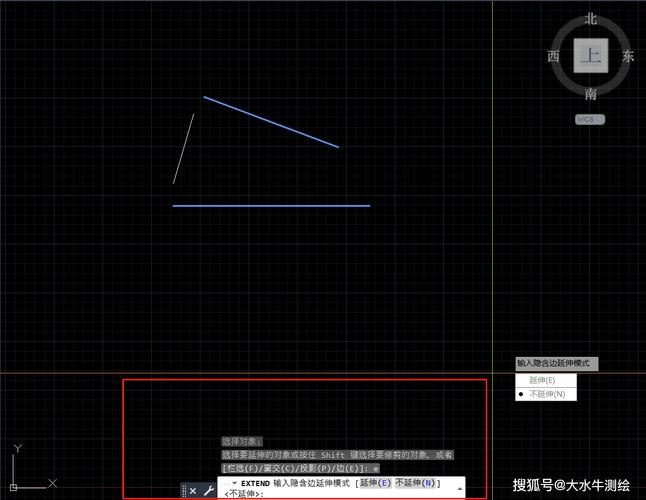
为了更高效地使用实时缩放命令,用户还需要掌握一些操作技巧,合理的鼠标滚轮设置至关重要,在CAD选项中,可以调整滚轮缩放的比例因子,默认通常为10%,即滚动一次滚轮,视图显示范围变为原来的10%或放大10倍,用户可以根据自己的绘图习惯和显示器分辨率进行调整,在缩放时,尽量将鼠标移动到需要重点观察的对象上,这样可以确保以该对象为中心进行缩放,避免视图偏移导致目标对象移出视口,对于图纸中特定的区域,可以使用“窗口缩放”功能(输入“Z”后选择“窗口(W)”,然后拖出一个矩形框)进行快速放大,这比单纯使用实时缩放更精确,放大后再使用实时缩放进行微调,两者结合效果更佳。
下面通过一个表格来对比实时缩放与其他常用缩放命令的特点,以便更好地理解其应用:
| 命令名称 | 调用方式 | 功能特点 | 适用场景 |
|---|---|---|---|
| 实时缩放 (ZOOM Realtime) | 命令行“Z”→“实时”;工具栏图标;鼠标滚轮 | 动态、连续缩放,操作直观,可随时退出 | 快速预览、细节观察、动态演示 |
| 窗口缩放 (ZOOM Window) | 命令行“Z”→“窗口(W)” | 通过矩形框选区域进行精确放大 | 针对特定小范围区域进行详细编辑 |
| 全部缩放 (ZOOM All) | 命令行“Z”→“全部(A)” | 显示绘图界限内的所有图形对象 | 查看整个图纸范围,确保图形完整 |
| 范围缩放 (ZOOM Extents) | 命令行“Z”→“范围(E)” | 尽可能大地显示所有图形对象,包括已绘制的所有实体 | 当图形超出当前视图范围时,快速显示全部图形 |
| 比例缩放 (ZOOM Scale) | 命令行“Z”→“比例(S)” | 输入特定比例值进行精确缩放 | 需要按照固定比例查看图形时,如1:1、2:1等 |
需要注意的是,实时缩放虽然方便,但在处理极大或极其复杂的图形时,频繁的实时缩放可能会导致软件响应稍慢,此时可以结合使用“范围缩放”或“全部缩放”来快速定位整体视图,再使用“窗口缩放”进行局部放大,以提高操作效率,保持CAD软件的及时更新和硬件配置的优化,也能确保实时缩放等命令的流畅运行。
在实际绘图工作中,实时缩放命令往往不是孤立使用的,它需要与其他视图控制命令,如“实时平移(PAN)”、“鸟瞰视图(DSVIEWER)”、“命名视图(VIEW)”等协同工作,才能构成一个完整的视图导航系统,用户可以先使用“鸟瞰视图”在全局预览图中框选区域进行快速放大,然后使用“实时缩放”进行微调,再通过“实时平移”调整视图位置,对于需要频繁返回的特定视图,可以将其保存为“命名视图”,以便快速调用,这种命令间的组合使用,能够最大限度地提升用户在复杂绘图环境下的操作灵活性和工作效率。
CAD实时缩放命令是一项不可或缺的基础工具,它以其直观、便捷、实时的特点,贯穿于绘图设计的全过程,熟练掌握其操作方法和应用技巧,并与其他视图控制命令灵活配合,能够帮助用户摆脱视图束缚,更专注于设计本身,从而有效提升CAD绘图的质与量,无论是初学者还是经验丰富的设计师,都应充分重视并深入理解实时缩放命令的重要性,将其作为日常绘图中的得力助手。
相关问答FAQs:
问题1:为什么我的CAD鼠标滚轮无法进行实时缩放? 解答:如果CAD鼠标滚轮无法进行实时缩放,可能的原因及解决方法如下:1. 检查系统鼠标驱动是否正常,可以尝试重新插拔鼠标或更新鼠标驱动程序;2. 在CAD软件中,检查“选项”对话框下的“用户系统配置”选项卡,确保“标准定点设备”设置正确,绘图区域中使用快捷菜单”未被勾选(或根据需要调整);3. 某些CAD插件或第三方软件可能会与滚轮功能冲突,尝试在干净的启动环境下运行CAD(如使用“/p”开关启动)排查;4. 确认鼠标滚轮本身是否工作正常,可以在其他程序中测试滚轮功能。
问题2:在使用实时缩放时,视图卡顿或反应缓慢怎么办? 解答:实时缩放时视图卡顿或反应缓慢,通常与软件设置、图形复杂度或硬件性能有关,可尝试以下优化措施:1. 降低CAD视图的显示质量,在“选项”-“显示”选项卡中,调整“显示精度”相关参数,如圆弧和圆的平滑度、渲染对象的平滑度等,适当降低可以提高显示速度;2. 使用“重生成(REGEN)”或“全部重生成(REGENALL)”命令清理屏幕,有时显示错误也会导致卡顿;3. 对于特别复杂的图形,可以暂时关闭某些图层的显示,或使用“快速视图”(Quick View)功能切换到模型空间或图纸空间;4. 确保计算机硬件配置满足软件运行要求,如显卡、内存等,必要时升级硬件;5. 清理CAD临时文件,保持系统资源充足。